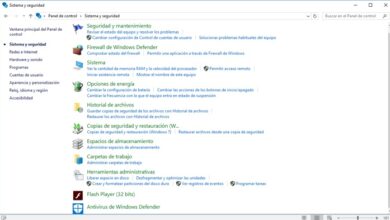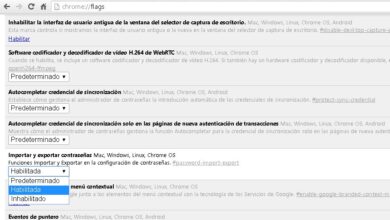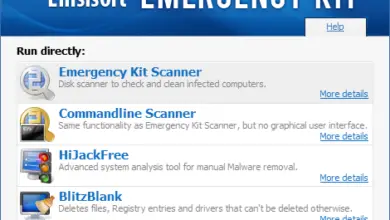Comment gérer et enregistrer tous vos mots de passe dans Windows 10 avec Keeper
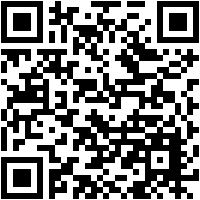
Un élément essentiel pour maintenir notre sécurité en ligne aujourd’hui est d’utiliser des mots de passe longs, sécurisés et différents pour chaque service lorsque nous nous inscrivons sur un site Web ou une plate-forme en ligne afin qu’en plus de rendre difficile pour un pirate de saisir le mot de passe, de l’obtenir n’affectera qu’un seul site Web en question, pas tous les autres. L’utilisation de mots de passe sécurisés et différents dans nos services en ligne complique la capacité de les mémoriser, ce qui rend indispensable le recours à des gestionnaires de mots de passe , tels que Keeper, qui nous permettent de créer une base de données sécurisée avec tous nos mots de passe.
Keeper est l’un des gestionnaires de mots de passe les plus connus et les plus utilisés pour un usage personnel et professionnel, un rival difficile à d’autres alternatives similaires telles que LastPass et 1Password. Cet outil nous permet de gérer nos mots de passe, ou tout autre type d’informations, de manière sécurisée avec une technologie protégée contre les pirates.
Certaines des principales fonctionnalités de Keeper sont:
- Cela nous permet de protéger toutes les informations que nous voulons en ne nous souvenant que d’un mot de passe principal.
- Prend en charge la double authentification afin que personne ne puisse accéder à nos mots de passe .
- Vous permet d’enregistrer un nombre illimité d’entrées.
- Il a un générateur de mot de passe fort.
- Vous permet de partager des mots de passe avec d’autres utilisateurs facilement et en toute sécurité.
- Grâce au cloud, nous pouvons accéder aux mots de passe à tout moment et depuis n’importe quel appareil.
- Chiffrement AES-256 et PBKDF2.
- Possibilité de configurer un système d’autodestruction.
- Certifications TRUSTe et SOC-2.
Nous pouvons utiliser Keeper à partir du Web (le plus confortable) ou de l’une des nombreuses applications que nous avons, par exemple la version UWP de Keeper que nous pouvons télécharger gratuitement sur le Microsoft Store.
Ensuite, nous expliquerons comment nous pouvons utiliser ce gestionnaire de mots de passe à partir du Web. Nous rappelons que Keeper est gratuit, bien que certaines fonctions nécessitent de payer l’abonnement annuel du service.
Comment gérer nos mots de passe en toute sécurité avec Keeper
Pour utiliser cet outil, la première chose à faire est d’accéder à son site Web principal et de s’inscrire sur la plateforme avec un email, un mot de passe principal (le plus sécurisé possible, pour créer le cryptage le plus robuste) et une question et réponse secrète.
Une fois l’inscription terminée, nous pourrons accéder à notre boutique en ligne.
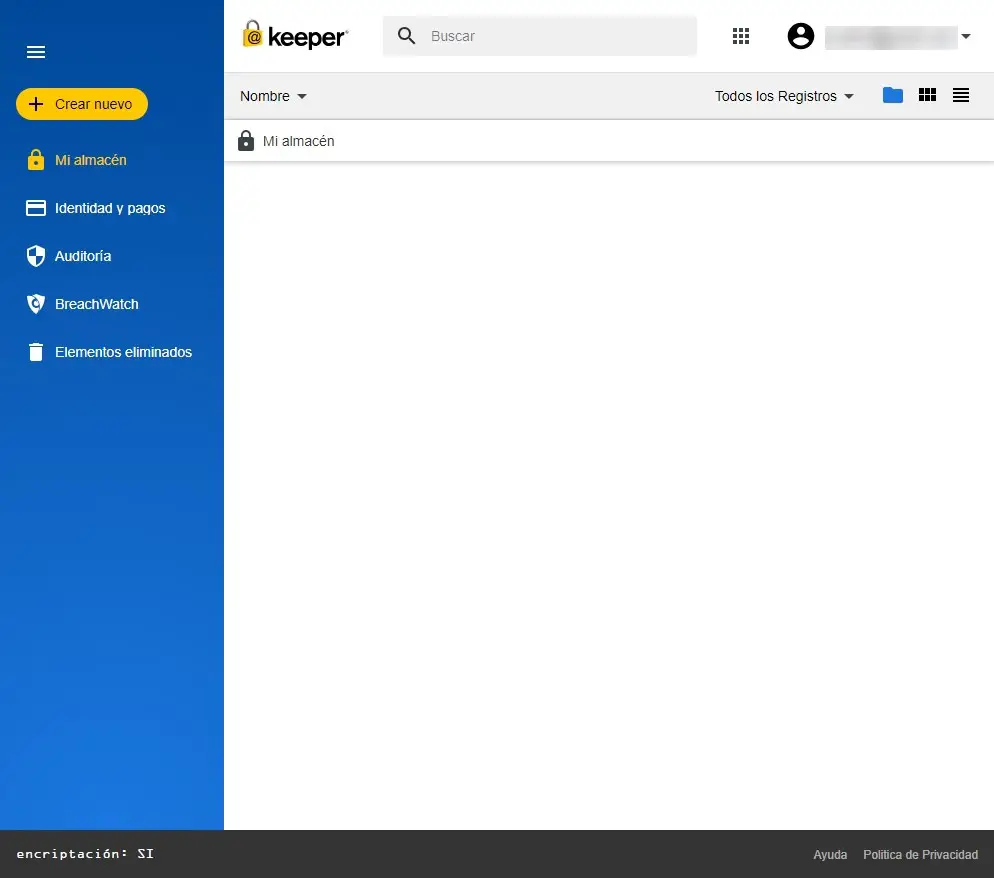
Comme nous pouvons le voir, l’interface de ce gestionnaire de mots de passe en ligne est très simple; un menu à gauche avec les sections principales, un résumé de notre compte en haut et la partie centrale réservée aux entrées que nous voulons ajouter.
Par défaut, aucun mot de passe n’est enregistré dans Keeper. Par conséquent, la première chose que nous allons faire est de créer une nouvelle entrée. Pour ce faire, nous cliquerons sur le bouton « Créer nouveau » que nous voyons sur le côté gauche et nous choisirons l’option «S’inscrire».
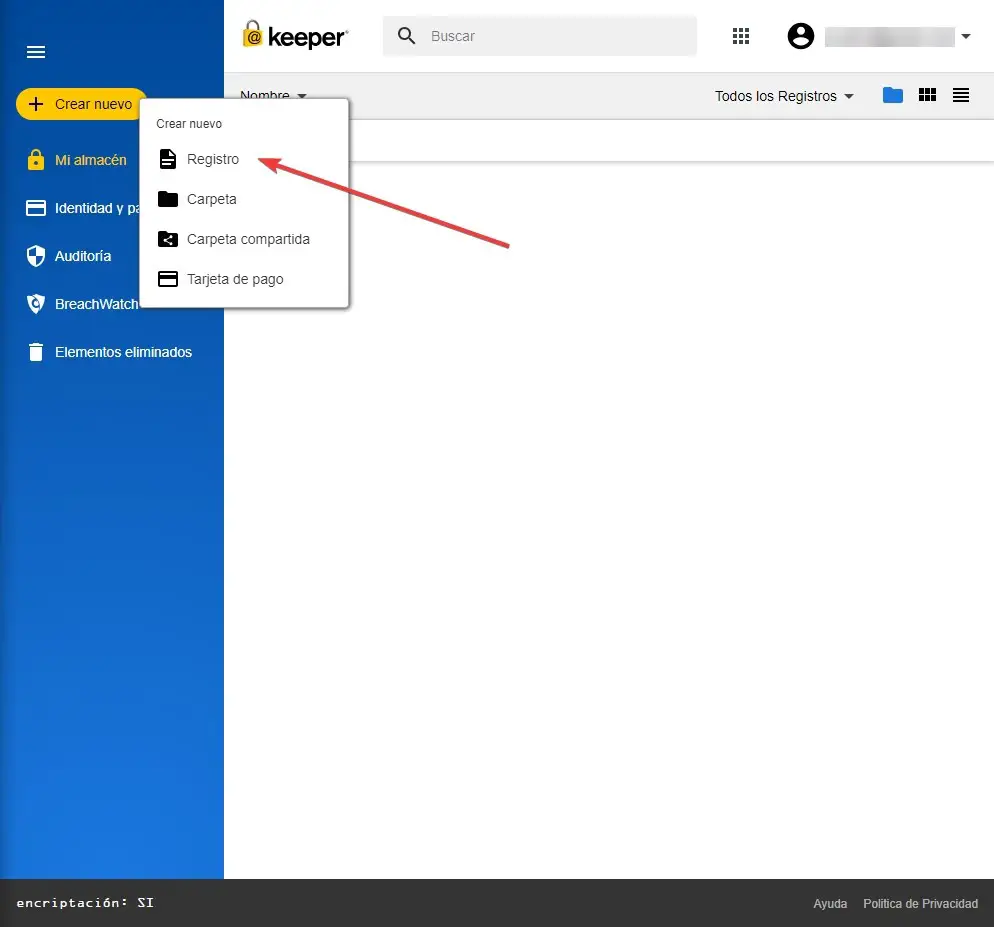
Nous pouvons également créer un nouveau dossier dans lequel nous pouvons enregistrer les mots de passe, un dossier partagé dans lequel nous pouvons enregistrer les mots de passe à partager avec d’autres personnes et même des informations sur nos cartes de crédit ou de débit.
Dans la nouvelle section qui apparaît, il suffit de saisir le titre de l’entrée que nous voulons créer, le nom d’utilisateur ou l’email de connexion, le mot de passe et le site Web correspondant. Si nous voulons plus de sécurité, en cliquant sur les dés, nous pouvons créer un mot de passe sécurisé.
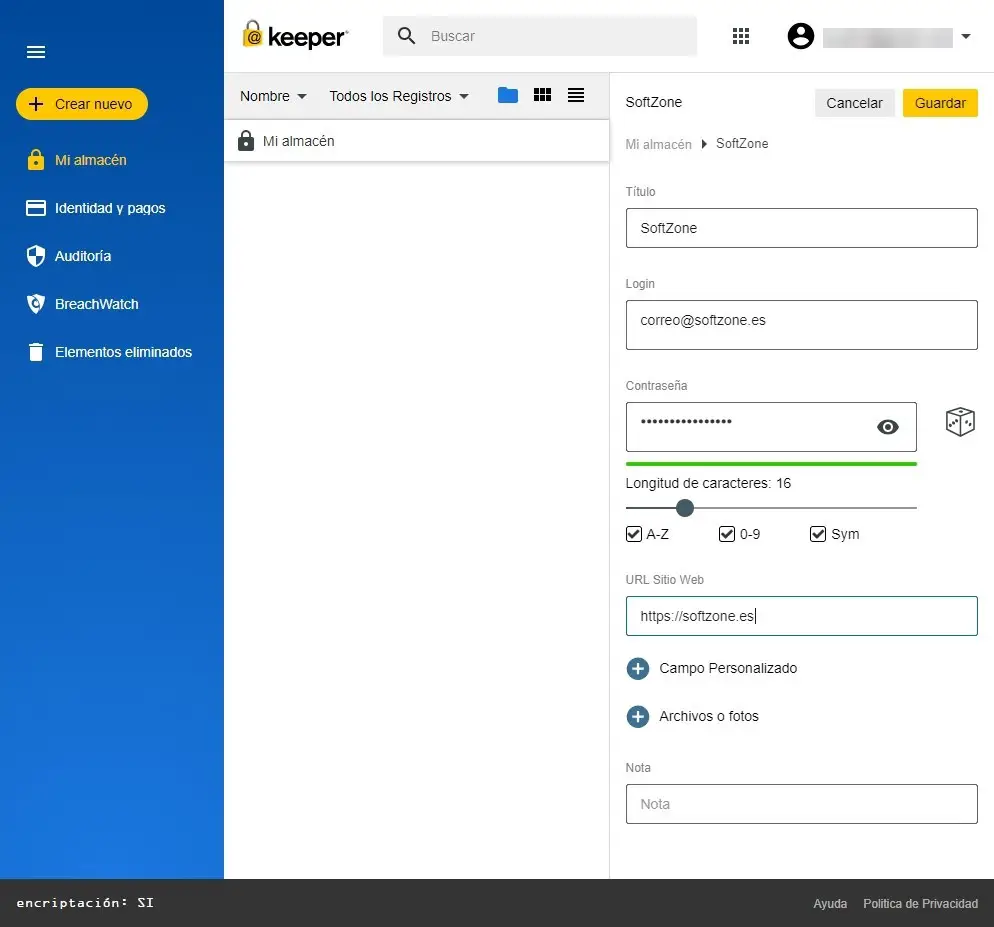
Nous sauvegardons cette nouvelle entrée et c’est tout. Les informations de connexion auront été enregistrées avec succès sur notre compte Keeper.
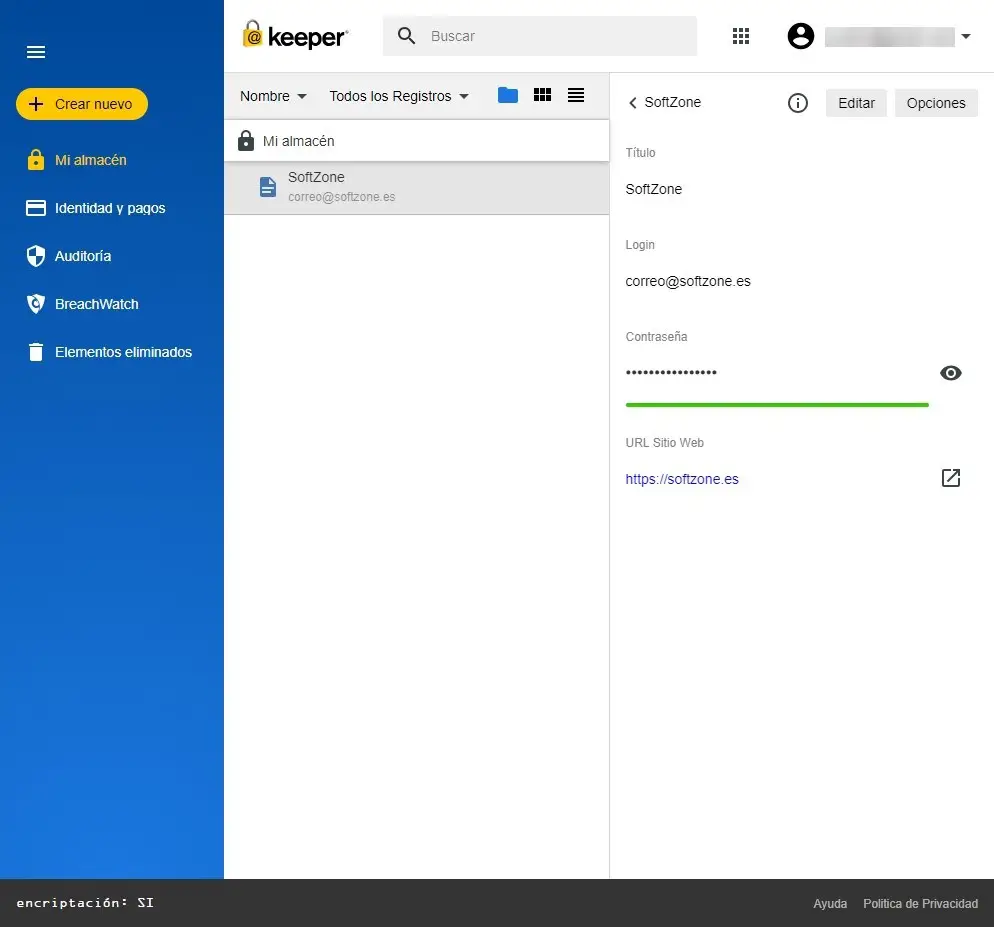
Autres fonctionnalités intéressantes de Keeper
Keeper nous permettra non seulement d’enregistrer nos mots de passe en toute sécurité dans le cloud, mais il nous offrira bien plus, à commencer par la possibilité de disposer d’autres informations en toute sécurité et cryptées, telles que les coordonnées bancaires, ainsi que tout autre fichier que nous souhaitons garantir. .
Cette plateforme nous aidera également à nous assurer que tous les mots de passe que nous avons enregistrés sont sécurisés. Par exemple, dans la section «Audit», nous pouvons vérifier si les mots de passe que nous utilisons sont vraiment sécurisés ou si nous utilisons des mots de passe faibles sur un site Web ou si nous réutilisons des mots de passe.
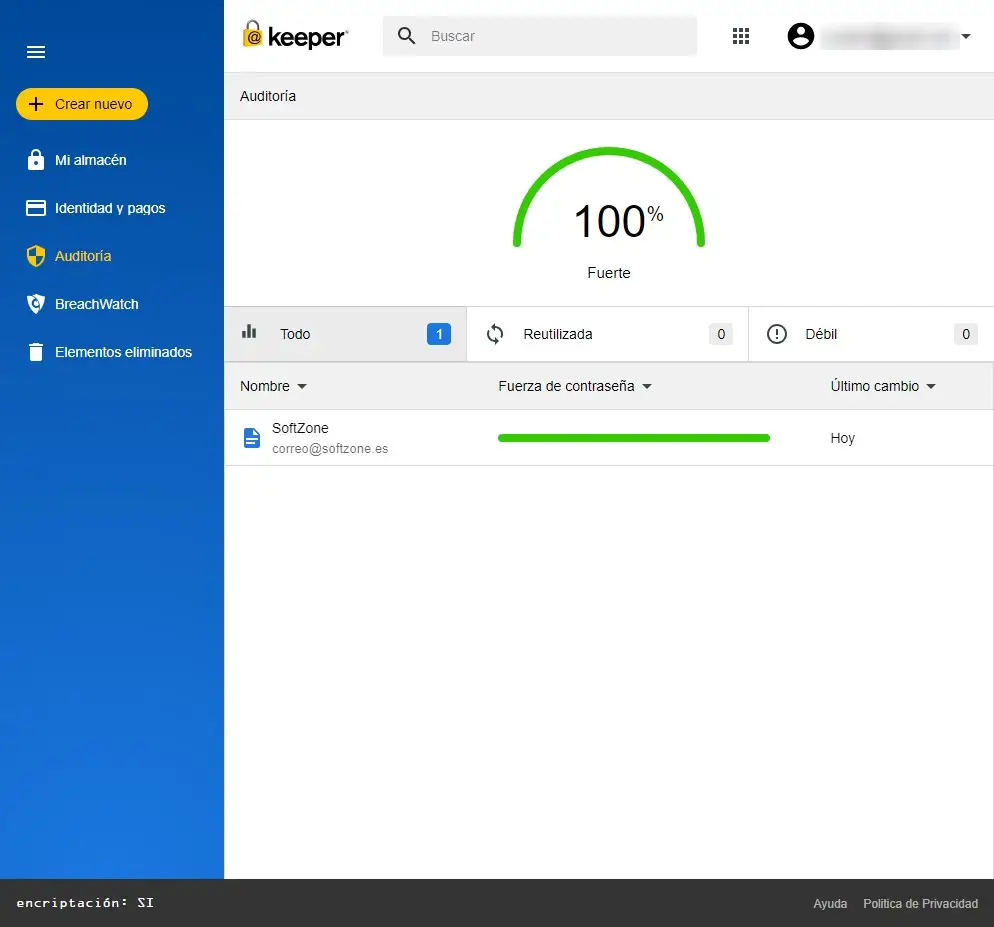
De plus, la section «BreachWatch» nous permettra de vérifier si nos mots de passe ont été divulgués sur le réseau et sont inclus dans une base de données, ce qui pourrait être un risque pour notre sécurité.